Najboljši namigi za Outlook v spletu
Velja za
Outlook v spletu ima tono funkcij, ki jih morda ne poznate. Oglejte si nekaj hitrih nasvetov, s katerimi boste lažje bolj produktivni.
Kot e-poštno sporočilo
Namesto, da vnesete sporočilo, da odgovorite s podporo ali zadovoljstvom o prejetem e-poštnem sporočilu, izberite ikono thumbs-up

Zagotovite večjo dostopnost e-poštnih sporočil
-
Ko pišete e-poštno sporočilo, izberite več možnosti
-
Odpre se podokno na desni strani s seznamom težav, ki so bile najdene.
-
Izberite popravi to , da izboljšate ali odpravite težavo.
Če želite več informacij, glejte naredite Outlookovo e-poštno sporočilo, ki je dostopno osebam s posebnimi potrebami.
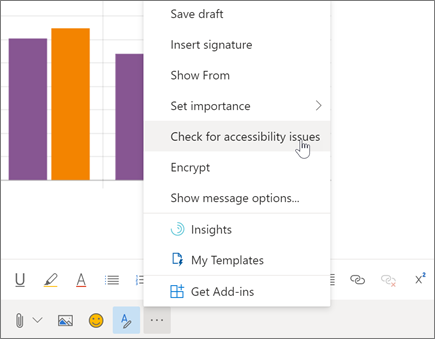
Prezri e-poštna sporočila za ohranitev čiste mape» Prejeto «
Ali ne zanimate e-poštnega pogovora? S funkcijo» Prezri «lahko samodejno izbrišete nit sporočil in vse nove, ki prispejo pozneje.
Z desno tipko miške kliknite sporočilo in izberite Prezri.
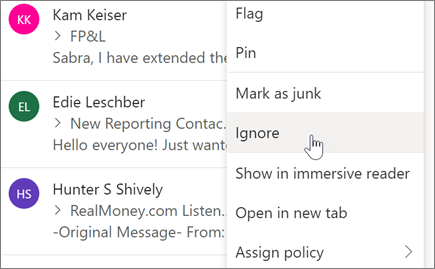
Čiščenje mape» Prejeto «s funkcijo» Počisti «
Hitro počistite brisanje neželene e-pošte v mapi» Prejeto «. Na voljo so možnosti za samodejno brisanje vseh dohodnih e-poštnih sporočil določenega pošiljatelja, da ostanete le najnovejša e-pošta ali da izbrišete e-pošto, ki je starejša od 10 dni.
-
Izberite e-poštno sporočilo pošiljatelja, čigar sporočila želite izbrisati.
-
Izberite Počisti.
Opomba: Možnost Čiščenje ni na voljo v teh mapah: Neželena e-pošta, Osnutki, Poslano in Izbrisano.
-
Izberite, kako želite obravnavati e-poštna sporočila pošiljatelja, ki ste ga izbrali.
-
Izberite Čiščenje, da izvedete izbrano dejanje.
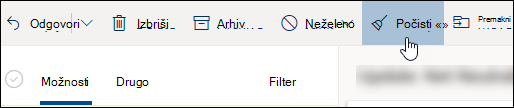
Opomba: Funkcije in informacije v tem vodniku veljajo za Outlook v spletu, kot je na voljo prek Microsoft 365.












